Cuando usamos una computadora portátil, obtenemos una cámara web incorporada, que permite videoconferencias. Al usar una computadora, tendremos que comprar una cámara web separada para hacer videollamadas a través de Skype o Zoom. ¿Qué pasa si no podemos conseguirnos una cámara web para PC rápidamente? Hay una salida. Si tiene un teléfono móvil con Android, puede utilizarlo como cámara web en su computadora a través de un cable USB, conexión WiFi o Internet.
Use su teléfono como una cámara web a través de WiFi
Debe asegurarse de que su teléfono móvil y su computadora estén conectados a la misma red de Internet. Por ejemplo, una computadora está conectada a través de un cable o WiFi a un módem, y el teléfono en sí está conectado a través de WiFi al mismo módem.
Paso 1 . Descargue la aplicación IP-Webcam Phone de Google Play Store. Después de instalar la aplicación, ábrala y vaya a " Configuración de la conexión "> " Redes de área local ".
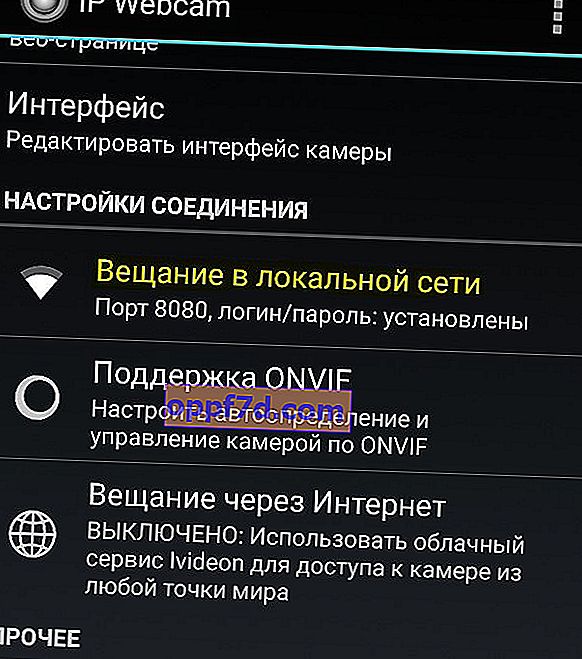
A continuación, establezca un nombre de usuario y contraseña, puede hacerlo de forma sencilla, por lo que nadie puede conectarse sin una contraseña a su transmisión de video.
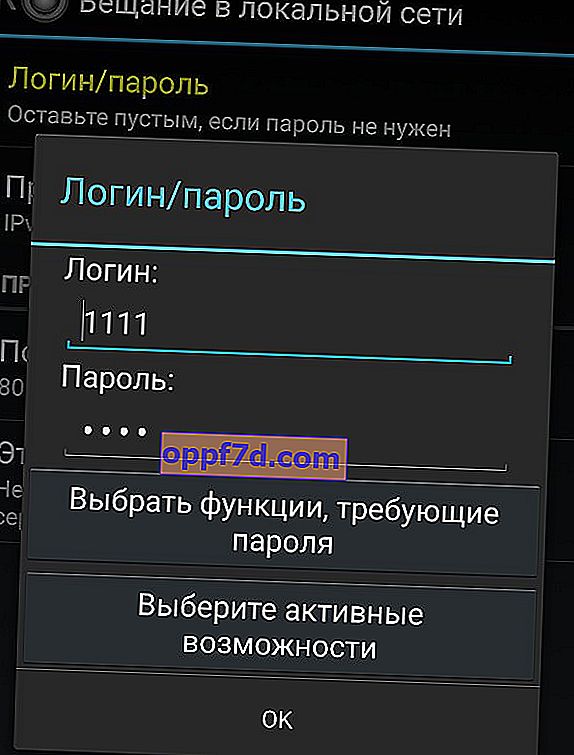
Retroceda un paso y, en la parte inferior, haga clic en " Iniciar, comenzar a transmitir ". Cuando inicie una transmisión de video en su teléfono, debería ver una dirección como 192.168.1.5:8080 en la parte inferior de la pantalla . Recuerdalo.
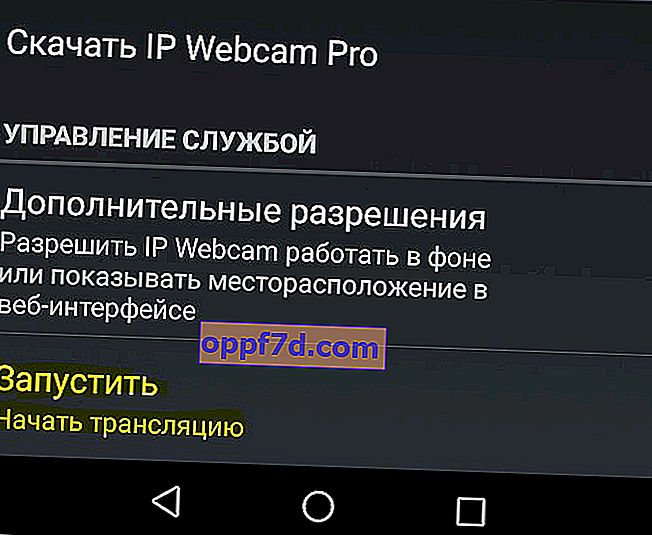
Paso 2 . Abrimos cualquier navegador web y escribimos la dirección que recordamos anteriormente en la barra de direcciones y presionamos Enter. En mi caso, es 192.168.1.5:8080. A continuación, ingrese el nombre de usuario y la contraseña que se establecieron anteriormente. Abriremos una interfaz web para controlar una cámara web, que se transmite desde un teléfono Android. En la columna " Modo de visualización ", seleccione " Navegador integrado " o "Flash". Si necesita sonido, en la recepción de " Audio ", arrastre el control deslizante a activado. A continuación, en la columna " Modo de escucha ", seleccione " HTML5 Wav " o cambie en orden hasta que aparezca el sonido. También a continuación, tendrá configuraciones disponibles como calidad de video, recortar el área de transmisión,cambiar la cámara de la parte delantera a otra, etc.
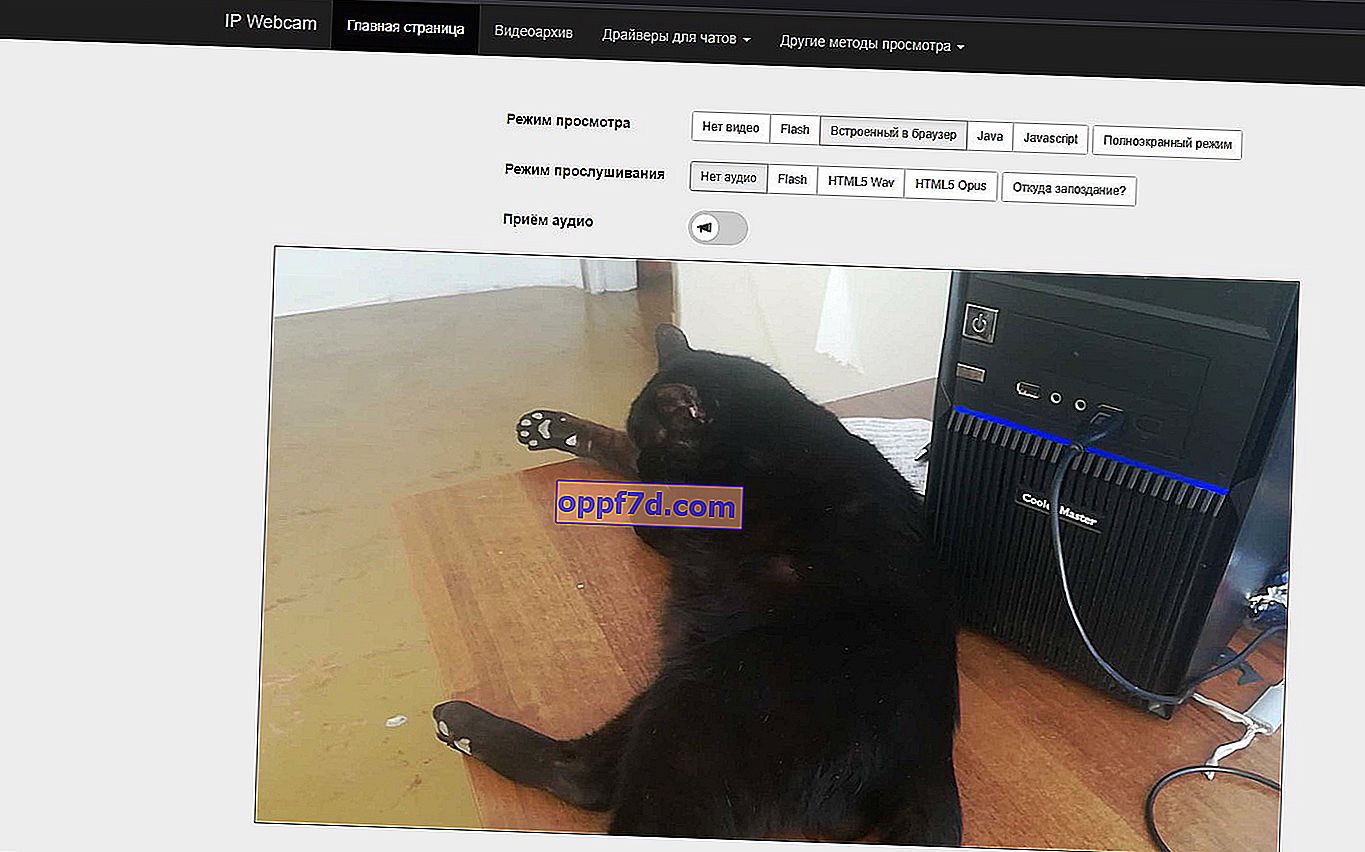
Utilice su teléfono como cámara web a través de Internet
La aplicación IP-Webcam tiene la función de transmitir video desde cualquier parte del mundo. Puede crear una cámara web desde su teléfono y conectarse a ella desde cualquier lugar del mundo y desde cualquier computadora, computadora portátil o incluso teléfono.
Paso 1 . Necesita registrar una cuenta en ivideon. No cierre el sitio después del registro. Abra la aplicación IP-Webcam instalada en su teléfono y haga clic en " Transmitir por Internet ". En la nueva ventana, simplemente ingrese la información de inicio de sesión para su cuenta de ivideon que registró anteriormente.

Paso 2 . Vaya al sitio en el navegador web ivideon y actualice la página del sitio presionando F5 en su teclado. A continuación, automáticamente tendrá "cámaras", donde su teléfono estará como una cabina-cámara.
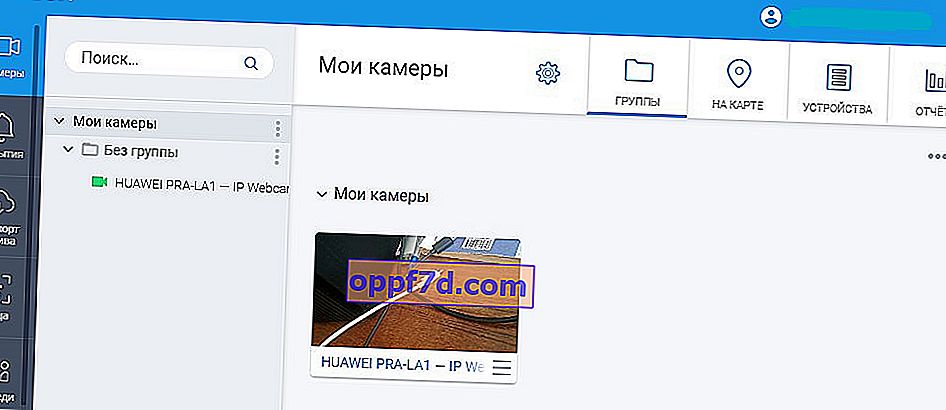
Use su teléfono como una cámara web a través de un cable USB
Paso 1 . Para usar su teléfono como una cámara web USB, debe habilitar la depuración USB. Para hacer esto, la opción de desarrollador debe estar habilitada en su móvil. A continuación, le indicamos cómo habilitar: " Opciones "> " Acerca del teléfono "> y haga clic varias veces en la columna " Número de compilación " , después de lo cual se activará automáticamente.
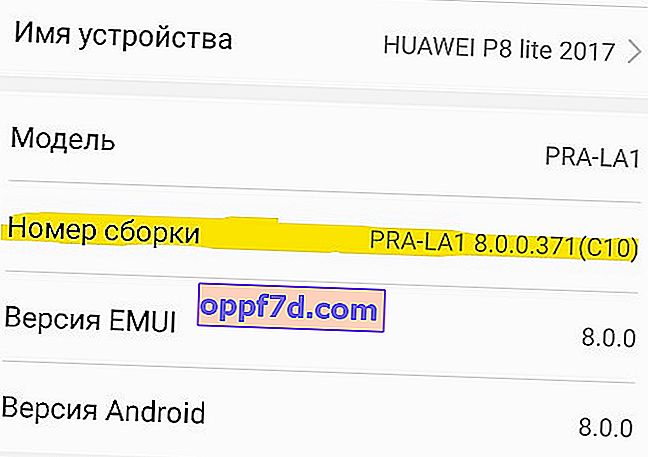
Retroceda un paso en el menú y verá la columna " Para desarrolladores ". Vaya a él y busque el elemento " Depuración de USB " y habilite.
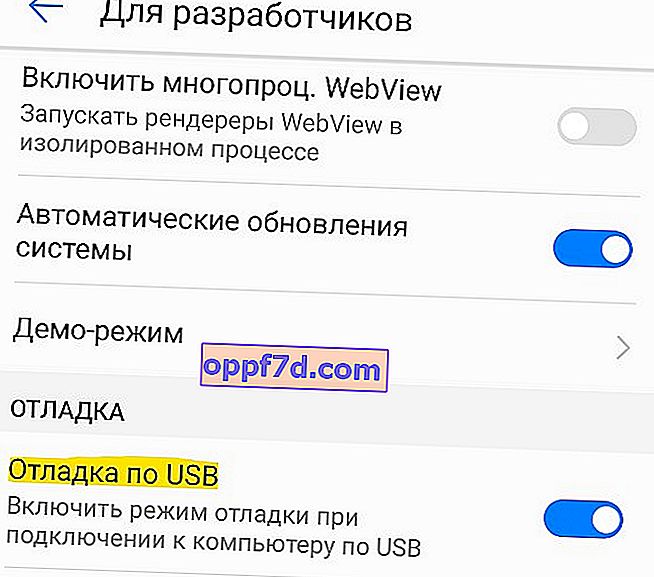
Paso 2 . Instale la aplicación DroidCam de Google Play Store. Para conectarse a través de USB, debe instalar el cliente DroidCam en la propia computadora. Lanzamos la aplicación en un teléfono Android y recordamos el puerto, en mi caso 4747.
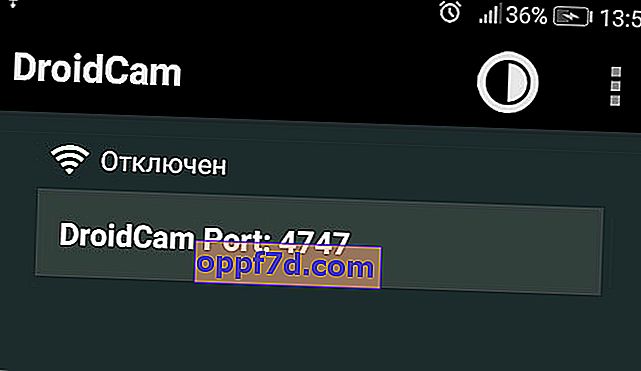
Paso 3 . Ejecute el programa DroidCam en su computadora y haga clic en el icono USB en la parte superior. A continuación, escribimos nuestro puerto 4747, que recordamos anteriormente y hacemos clic en Iniciar.
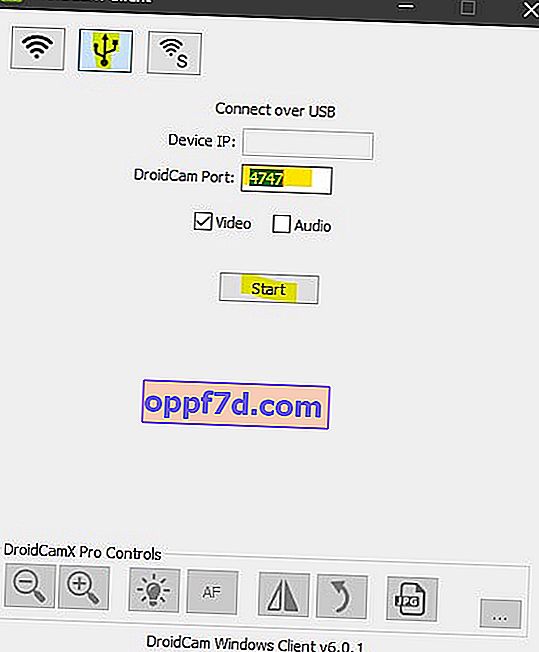
Nota: también puede utilizar la aplicación DroidCam a través de WiFi. Solo necesita recordar la dirección especificada en la aplicación. A continuación, abra un navegador web e ingrese una dirección como 192.168.1.5:4747, luego presione Entrar.
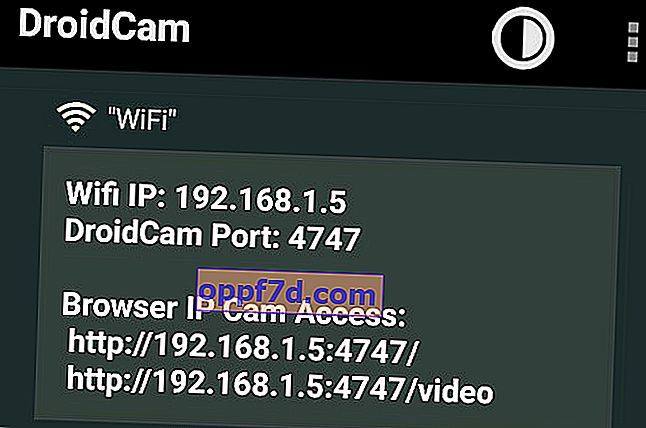
Salida:
DroidCam : puede usar un teléfono Android como cámara web en programas como Skype, Zoom, Viber de escritorio o WhatsApp, a través de un cable USB o conexión WiFi si hay un cliente instalado en la computadora. Tiene visualización a través de cualquier navegador web sin instalar el cliente en la PC. No hay función para conectarse a Internet desde otra parte del mundo.
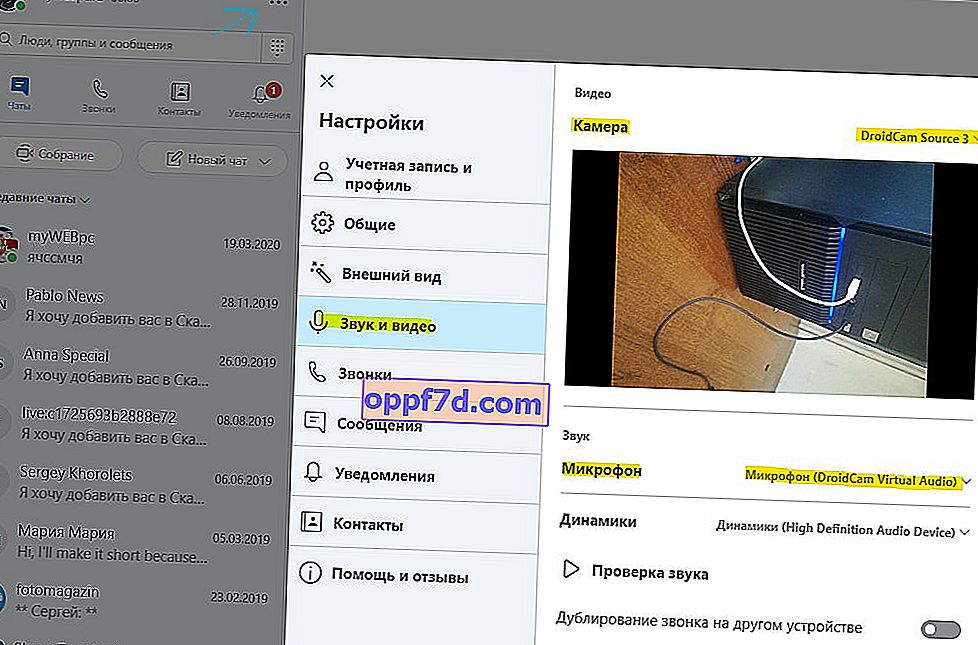
Cámara web IP : utiliza el teléfono como cámara web para la vigilancia normal del navegador web. Existe una función de vigilancia IP en la nube a través de Internet desde cualquier parte del mundo. Sencillo y sencillo de usar.
